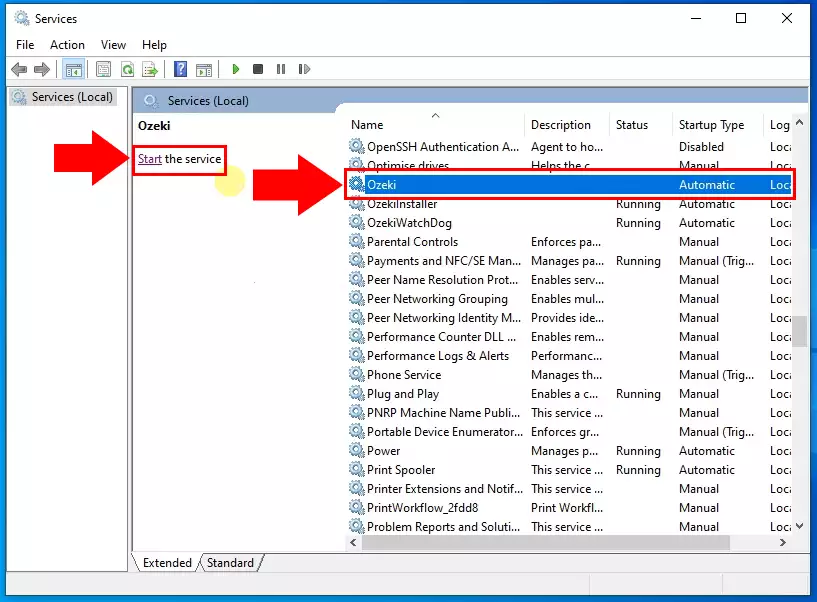Comment envoyer les journaux à Ozeki
Ce guide vous donne des informations sur la façon d'envoyer les journaux de votre système Ozeki 10 à Ozeki. La procédure est relativement simple. Vous devez arrêter le service Ozeki et compresser le répertoire des journaux. Ce répertoire contient tous les fichiers journaux.
Comment envoyer les journaux à Ozeki (Commandes rapides)
Pour envoyer les journaux à Ozeki :
- Ouvrez les Services Windows
- Arrêtez le service Ozeki
- Trouvez le dossier des journaux Ozeki
- Compressez le dossier des journaux
- Connectez-vous à votre compte e-mail
- Créez un nouvel e-mail
- Joignez Logs.zip à l'e-mail
- Envoyez l'e-mail à Ozeki
- Redémarrez le service Ozeki
Arrêter le service Ozeki
La première étape consiste à arrêter le service Windows Ozeki. Vous pouvez le faire en lançant la commande services.msc dans Windows. Dans le gestionnaire de services, sélectionnez le service Ozeki dans la liste. Ensuite, cliquez sur Arrêter à gauche.
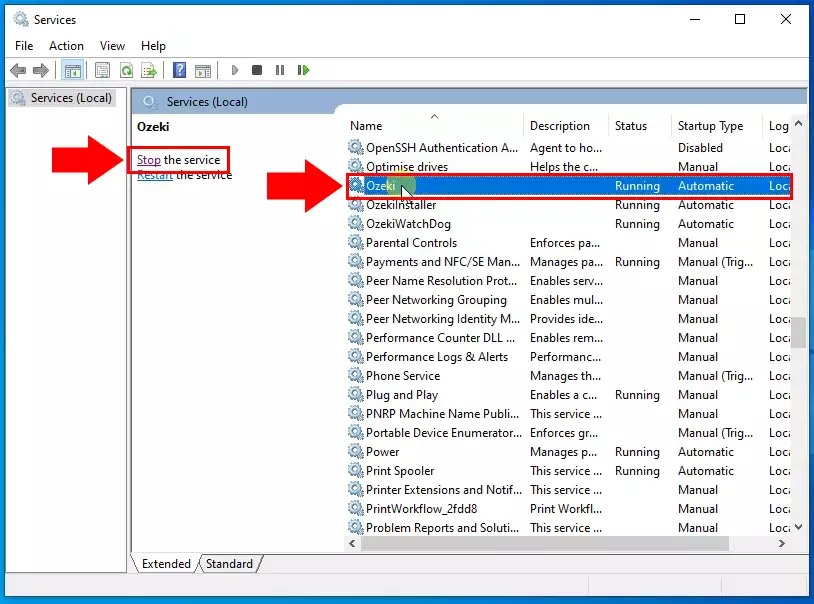
Compresser le dossier des journaux Ozeki
Une fois le service Ozeki arrêté, vous devez localiser le dossier des journaux Ozeki. Vous pouvez le trouver dans C:\Program Files\Ozeki\Data. Le nom du dossier est C:\Program Files\Ozeki\Data\Logs.
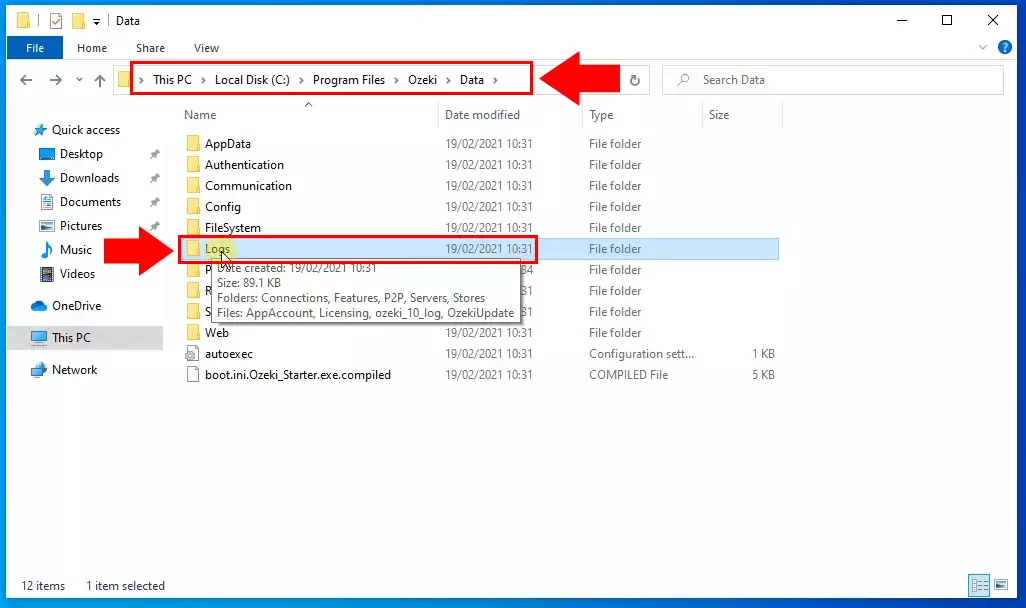
Une fois que vous avez localisé le dossier des journaux, compressez-le dans un fichier Zip. Faites un clic droit sur le dossier, puis sélectionnez "Envoyer vers" et "Dossier compressé (zip)".
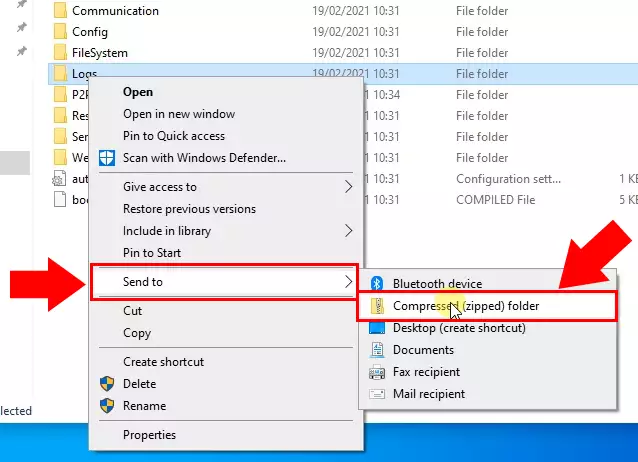
Envoyer les journaux par e-mail
Ouvrez maintenant votre compte e-mail. Dans cet exemple, nous utilisons le service Gmail.
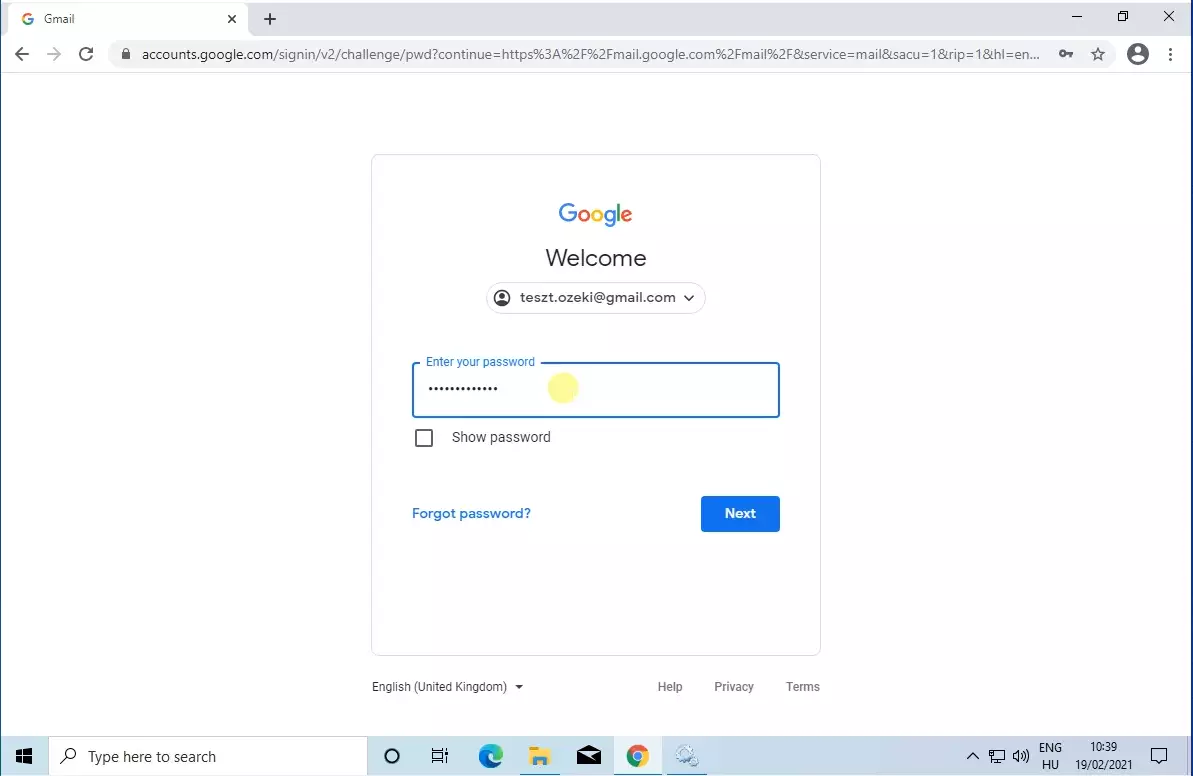
Dans le service Gmail, sélectionnez le bouton "Composer" pour créer un nouveau message. Une nouvelle fenêtre apparaîtra dans le coin inférieur droit. Dans cette fenêtre, spécifiez le destinataire et l'objet. Veuillez envoyer votre e-mail à : info@ozeki.hu. Enfin, sélectionnez l'icône "Pièce jointe" et parcourez le fichier des journaux compressé dans votre système de fichiers.
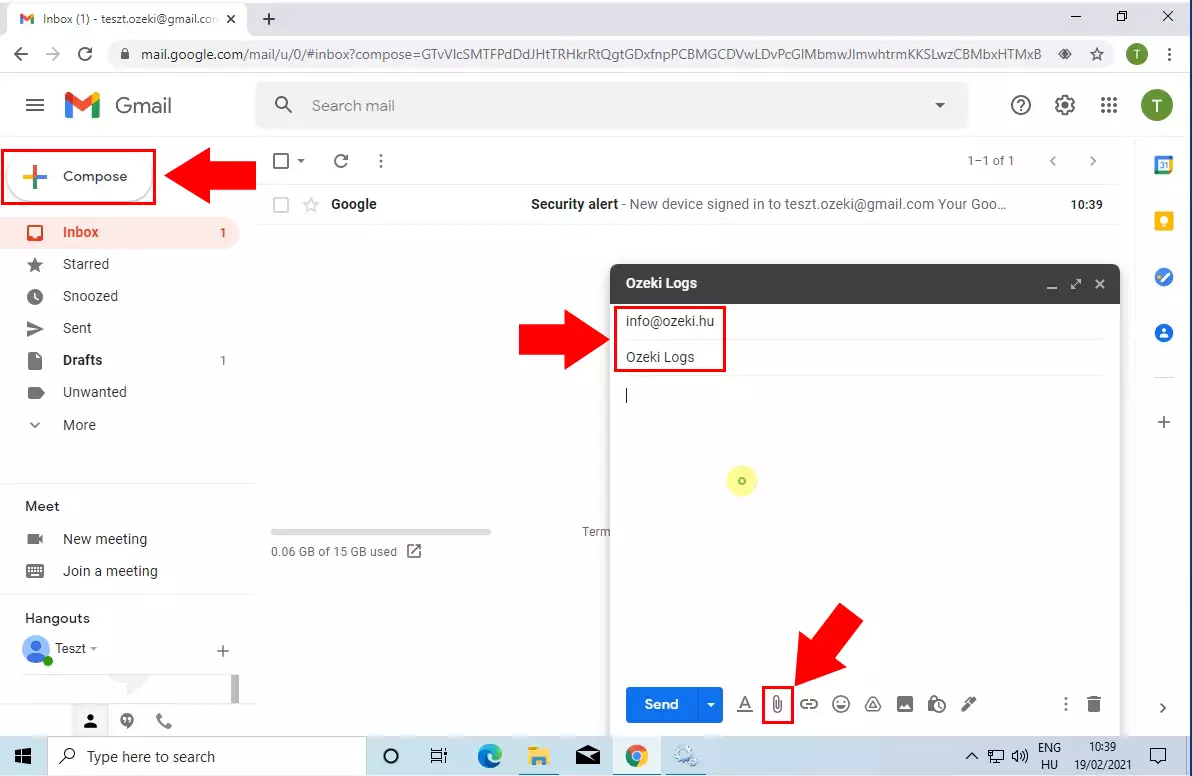
Une fois le fichier téléchargé, cliquez sur le bouton "Envoyer" pour envoyer l'e-mail à info@ozeki.hu.
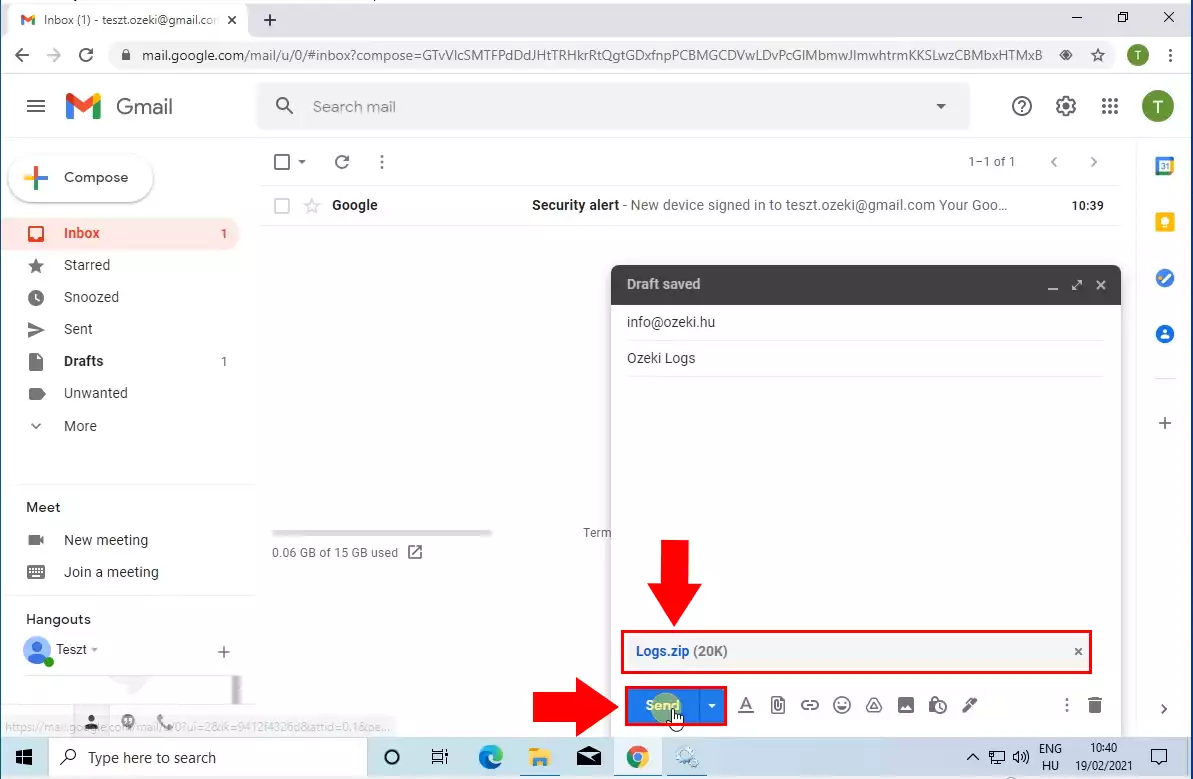
Comment redémarrer le service Ozeki après l'envoi des journaux
Enfin, vous devez redémarrer le service Ozeki dans services.msc. Sélectionnez le service Ozeki dans la liste et cliquez sur "Démarrer" à gauche.